Cómo realizar una conexión PLC y HMI en TIA Portal. Vemos la conexión de la HMI y enlazamos mediante Profinet al PLC para crear una Red de comunicación. Quedan integrados ambos dispositivos en la Red Profinet y, por tanto, hay que asignar direcciones IP diferentes.
¿Para qué sirve la Red Profinet cuando conectamos el PLC y la HMI en TIA Portal?
En primer lugar, cuando creamos un proyecto de TIA Portal, podemos añadir tantos dispositivos como necesitemos en nuestra instalación. Por lo tanto, como ejemplo simple, podemos añadir un PLC y podemos añadir también una pantalla HMI al proyecto. Como consecuencia, tenemos dos elementos libres, pero no se comunican entre sí, necesitamos realizar una conexión entre el PLC y la HMI de manera que se puedan enviar información entre ellos. Te lo explico en 6 pasos:
1. Necesitamos una conexión de un PLC en TIA Portal.
2. Agregar una conexión de una HMI al proyecto TIA Portal.
3. Donde realizar la conexión PLC y HMI en el proyecto.
4. Vista de redes para la conexión Profinet entre dispositivos.
5. Establecer conexión PLC y HMI.
6. Comprobar si se puede realizar comunicación para la Red Profinet.
Agregar dispositivos: necesitamos una conexión de un PLC en TIA Portal.
Al comienzo de todo proyecto lo primero que hay que tener en cuenta para poder establecer una conexión PLC y HMI es que tenemos que tener ambos dispositivos creados dentro del mismo proyecto TIA Portal. Por lo tanto, el primer paso es agregar un autómata para poder establecer una comunicación Profinet. Asimismo, podemos incluir cuantos autómatas necesitemos en el proyecto. Ciertamente, después podremos enlazar el autómata que necesitemos a la pantalla.
Agregar una conexión de una HMI al proyecto TIA Portal.
Como resultado, tenemos uno o varios PLC en el proyecto. Por consiguiente, el siguiente paso será agregar un dispositivo HMI al proyecto. una vez se ha añadido, en nuestro árbol de proyecto veremos reflejada la HMI junto con el PLC o los PLC que hemos creado.
Antes de continuar y establecer la conexión Profinet, tenemos que haber configurado la conexión de la HMI. Por ello, en las conexiones de la pantalla se debe de configurar su dirección IP y decirle también la dirección IP que tiene que tener el PLC. Te lo explico al detalle en otro artículo:
Donde realizar la conexión PLC y HMI en el proyecto.
Una vez incorporados los dispositivos al proyecto, podemos pasar a enlazarlos en una conexión Profinet. Por lo tanto, en el árbol de proyecto veremos la opción de “dispositivos y redes”:
Haciendo doble clic accederemos a la pantalla donde encontraremos las diferentes vistas que tiene TIA Portal para ver los dispositivos o la Red de conexiones o una vista topológica cuando utilizamos dispositivos enlazados con cables Ethernet y requieren que cada cable vaya a una posición especifica. En cambio, a nosotros nos interesa la Vista de Redes.
Vista de redes para la conexión Profinet entre dispositivos.
Como vemos en la imagen anterior, en la vista de redes se ven todos los dispositivos que hemos creado en el proyecto, en nuestro caso dos PLC y una HMI. En cambio, no existe ninguna conexión de PLC hacia la HMI.
Ya que estamos en la vista de redes, tienes que ver un truco muy fácil y de mucha utilidad. Si te das cuenta, en la imagen anterior no se ve la dirección IP de ninguno de los dispositivos. Imagina que se pudieran ver a la vez las direcciones IP de las dos CPU y de la HMI, nos ayudaría bastante para conocer el rango de IP que tienen. Se puede y te lo muestro con todos los detalles:
Establecer conexión PLC y HMI.
Finalmente, dentro de la ventana de redes y observando los dispositivos ya podemos proceder a establecer una conexión PLC y HMI, que es lo que no interesa. En nuestro caso queremos establecer una conexión entre el PLC 2 y la pantalla HMI. El PLC 1 lo dejaremos sin conectar a ningún dispositivo.
Para proceder a la conexión PLC y HMI simplemente hay que unir los puertos Ethernet de los dos dispositivos, para que, de esta manera, se consiga la conexión Profinet. Para ejecutarlo, simplemente pinchando en el cuadro verde del PLC 2 (que representa el conector Ethernet del PLC) y arrastrando al cuadro verde del dispositivo HMI se establecerá la conexión.
Comprobar si se puede realizar comunicación para la Red Profinet.
Sobre todo, una vez encaramos el cursor al cuadro verde de la pantalla HMI hay que comprobar que nos indique TIA Portal si que se puede insertar la conexión o no se puede. Por lo tanto, si se puede crear la conexión, te deja enlazarlos y se creará la línea verde correspondiente a la red Profinet que queríamos establecer. Como resultado queda establecida una conexión con la HMI que permite compartir variables entre el PLC y la HMI en un único proyecto. es decir, podrás utilizar las variables del PLC en la pantalla simplemente arrastrando las variables.
Antes comentábamos de cómo ver las direcciones IP dentro del proyecto TIA Portal, pero también puedes comprobar la dirección IP de tus dispositivos mediante una aplicación de Windows que te devolverá la dirección IP del PLC que tengas conectado al ordenador. Es muy sencillo y rápido. Entra y míralo paso a paso, tendrás información adicional para no depender siempre de TIA Portal:
Por cierto, si puede ser, déjame un comentario y dime lo que piensas sobre el artículo: bueno o malo, si crees que le falta algo, si te ha ayudado, lo que sea. De esta manera, yo podré mejorarlo y nos servirá a todos. Te contestaré en menos de 24h. Muchas gracias.

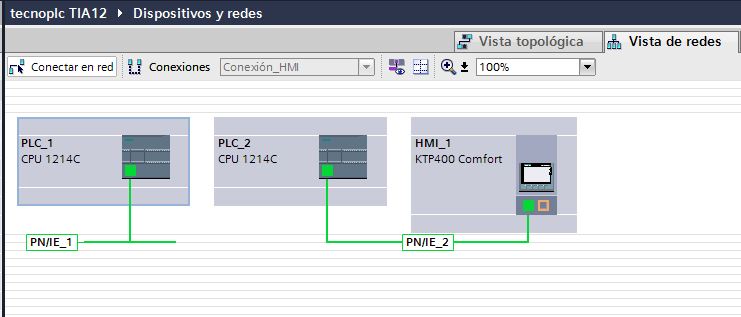
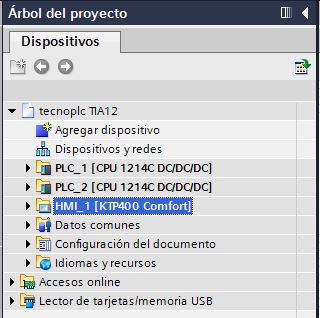
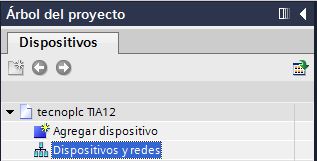
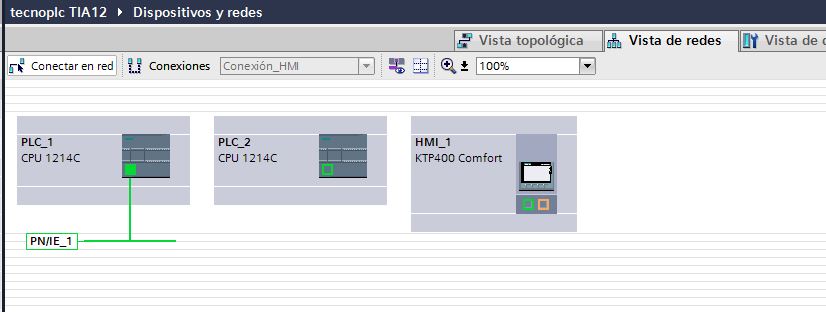
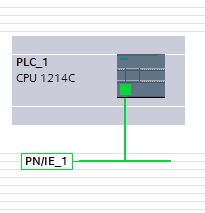
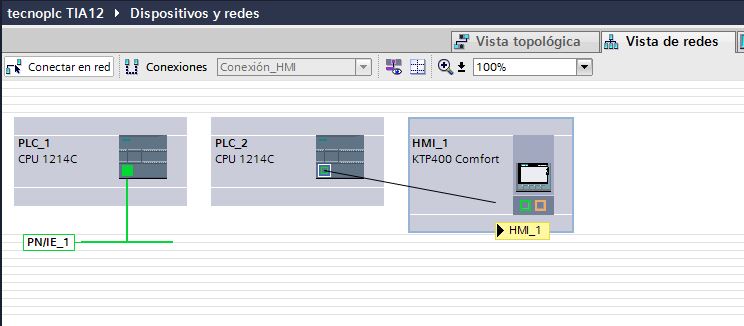

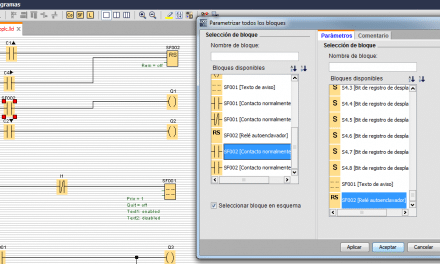
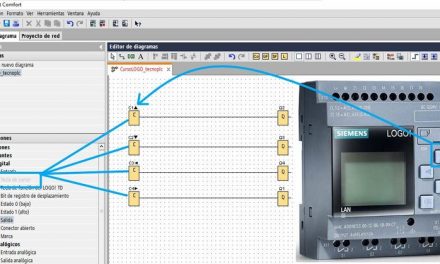
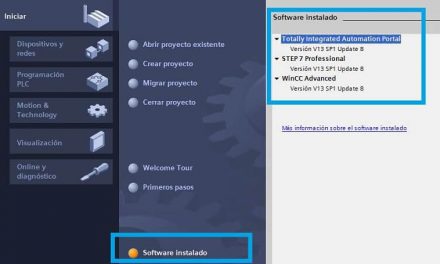
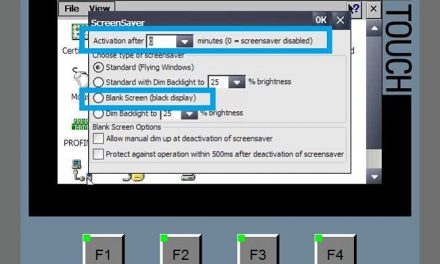




excelente!
mi pregunta es si tengo un plc programado con tia portal version 15 y la voy a migrar al tia portal version 16 habra problema de comunicacion con las hmi’s instaladas o tambien requiere que se migren las pantallas?
Hola: puedes migrar PLC individualmente e independiente de la pantalla. La comunicación la realizará igualmente. ¿Tienes pantalla y CPU en el mismo proyecto de TIA Portal?